In questa guida ti mostrerò come copiare con successo il Color Grading di un'immagine e trasferirlo su un'altra immagine. Con la tecnica corretta puoi valorizzare le tue immagini conferendo loro un aspetto professionale e uniforme. Questa guida passo-passo ti accompagnerà attraverso il processo di bilanciamento del colore, in modo che le tue immagini appaiano armoniose e trasmettano l'atmosfera desiderata.
Principali Conclusioni
Nel copiare il Color Grading, è importante catturare e utilizzare correttamente i valori cromatici corretti. Con l'applicazione corretta della tavolozza dei colori e delle curve di gradazione, otterrai un aspetto armonioso per le tue immagini.
Guida Step-by-Step
Per prima cosa, apri l'immagine da cui desideri copiare il Color Grade. Questo è il primo passo per analizzare i colori desiderati e l'atmosfera.
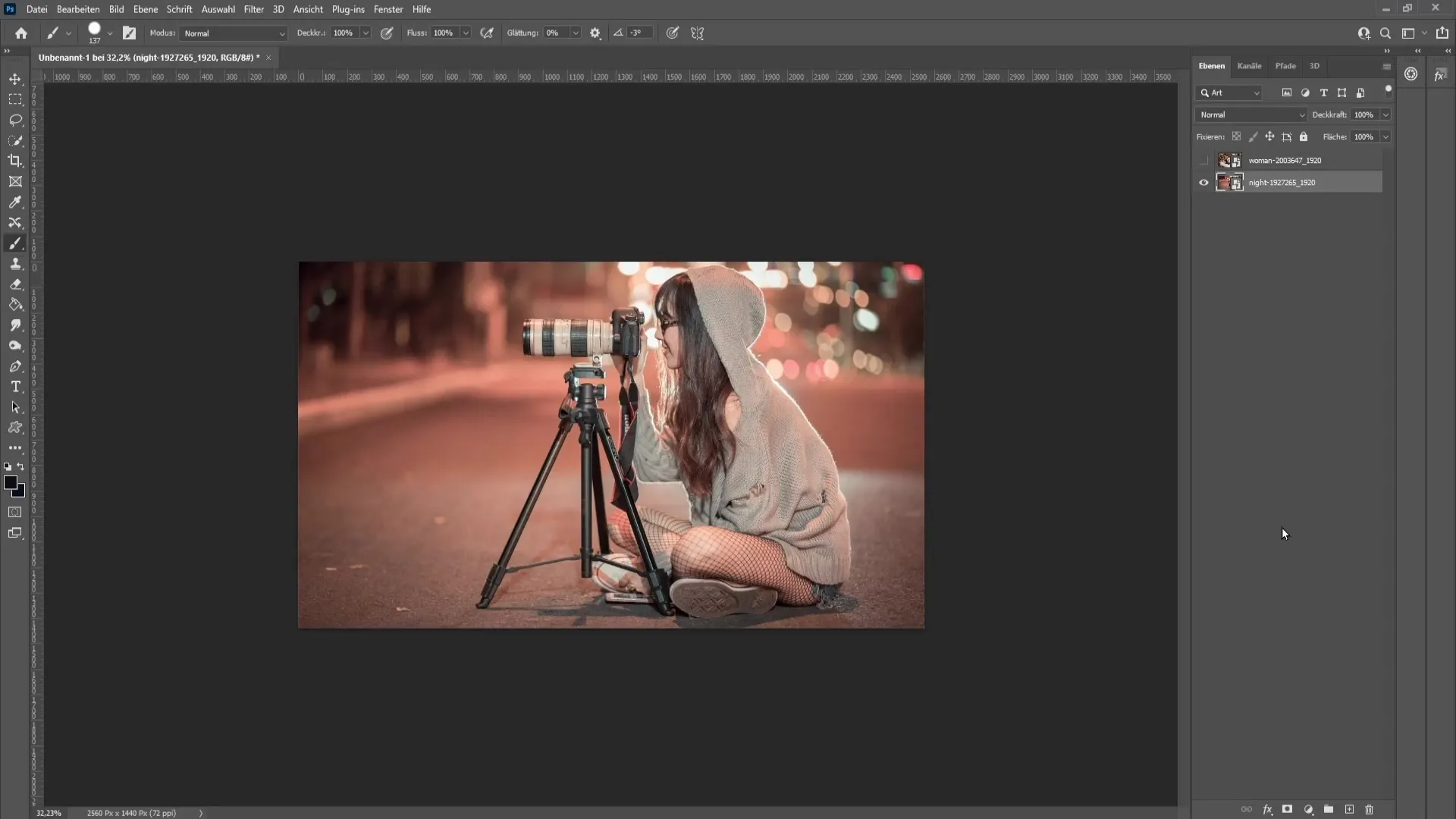
Per copiare il Color Grade, devi prima posizionarti sul livello dell'immagine. Dopo aver selezionato l'immagine, fai clic in alto a sinistra su "File" e seleziona "Esporta". Nel menu che compare, seleziona "Salva per Web".
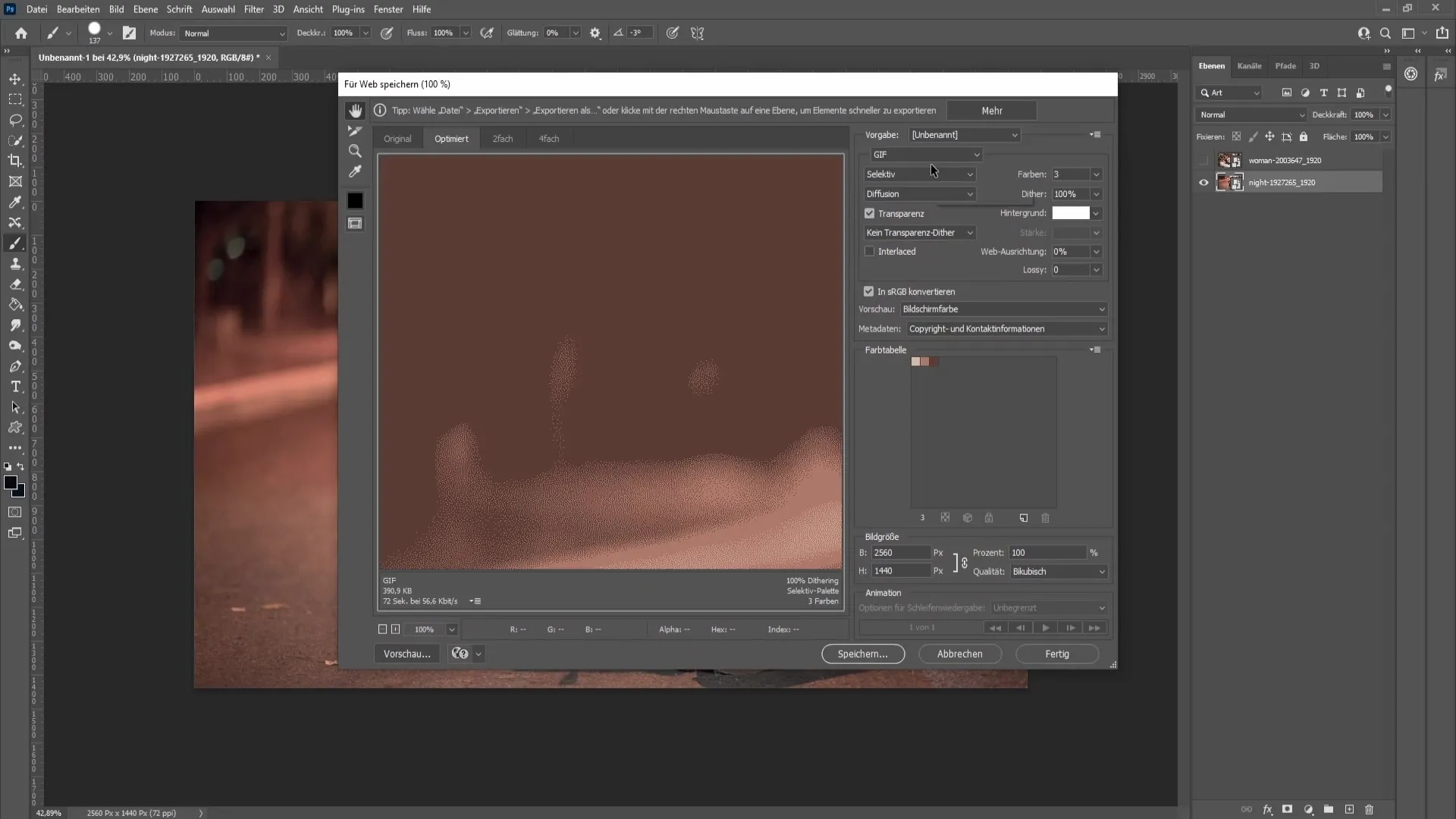
Ora assicurati che il formato sia impostato su "GIF". Attraverso il campo Colori, assicurati che venga indicato "3" come numero di colori. Successivamente clicca sul pulsante Tavola dei colori in alto a destra e seleziona "Salva tavola dei colori".
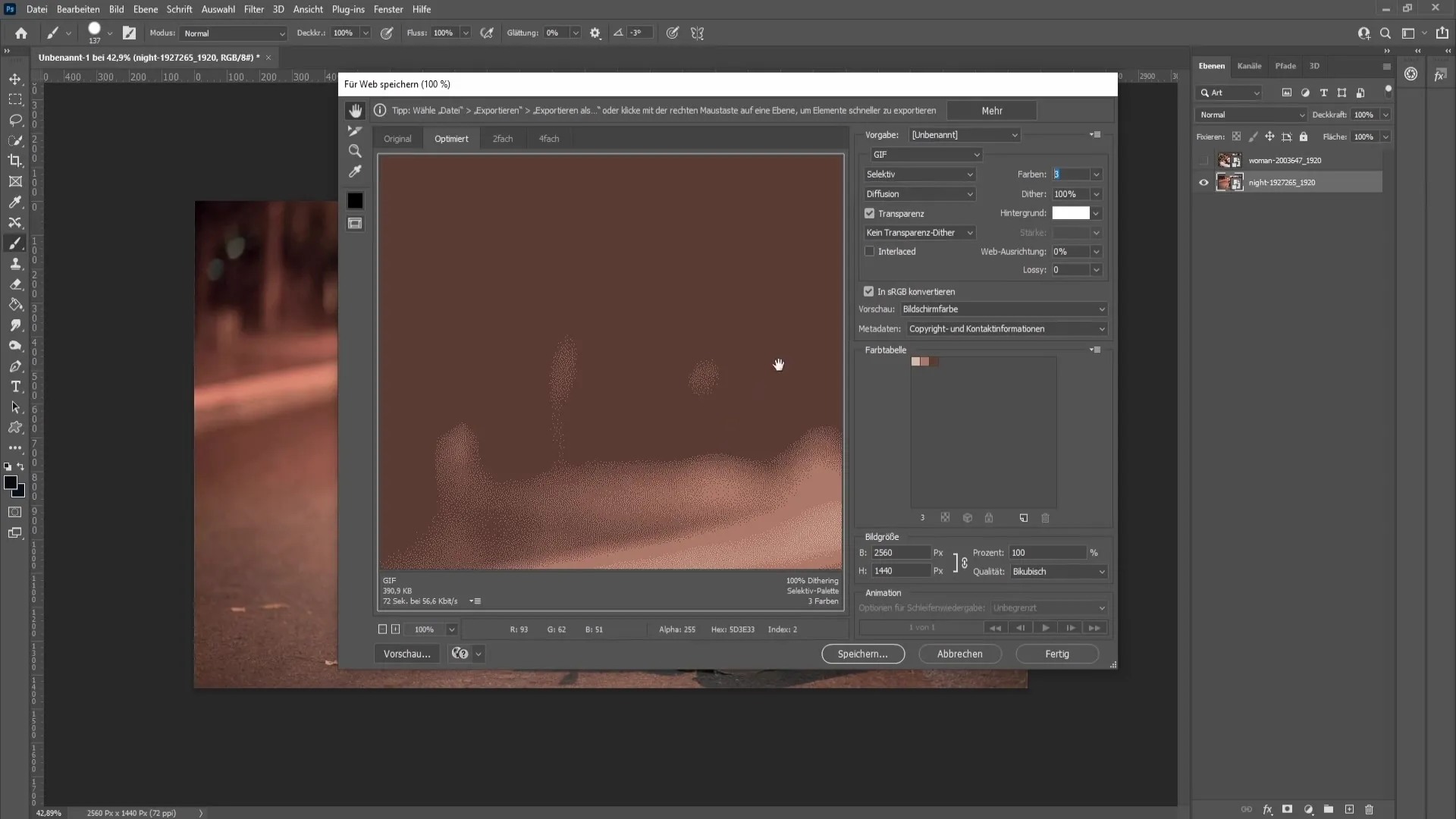
Assegna un nome univoco alla tavola dei colori, ad esempio "Look", e salvala sul desktop. Con questo file avrai i valori cromatici necessari per il tuo Grading.

Dopo aver salvato, puoi chiudere il dialogo e tornare alla tua area di lavoro. Ora è importante aprire la finestra dei Colori. Se non è visibile, puoi aprirlo tramite "Finestra" e poi "Colori".
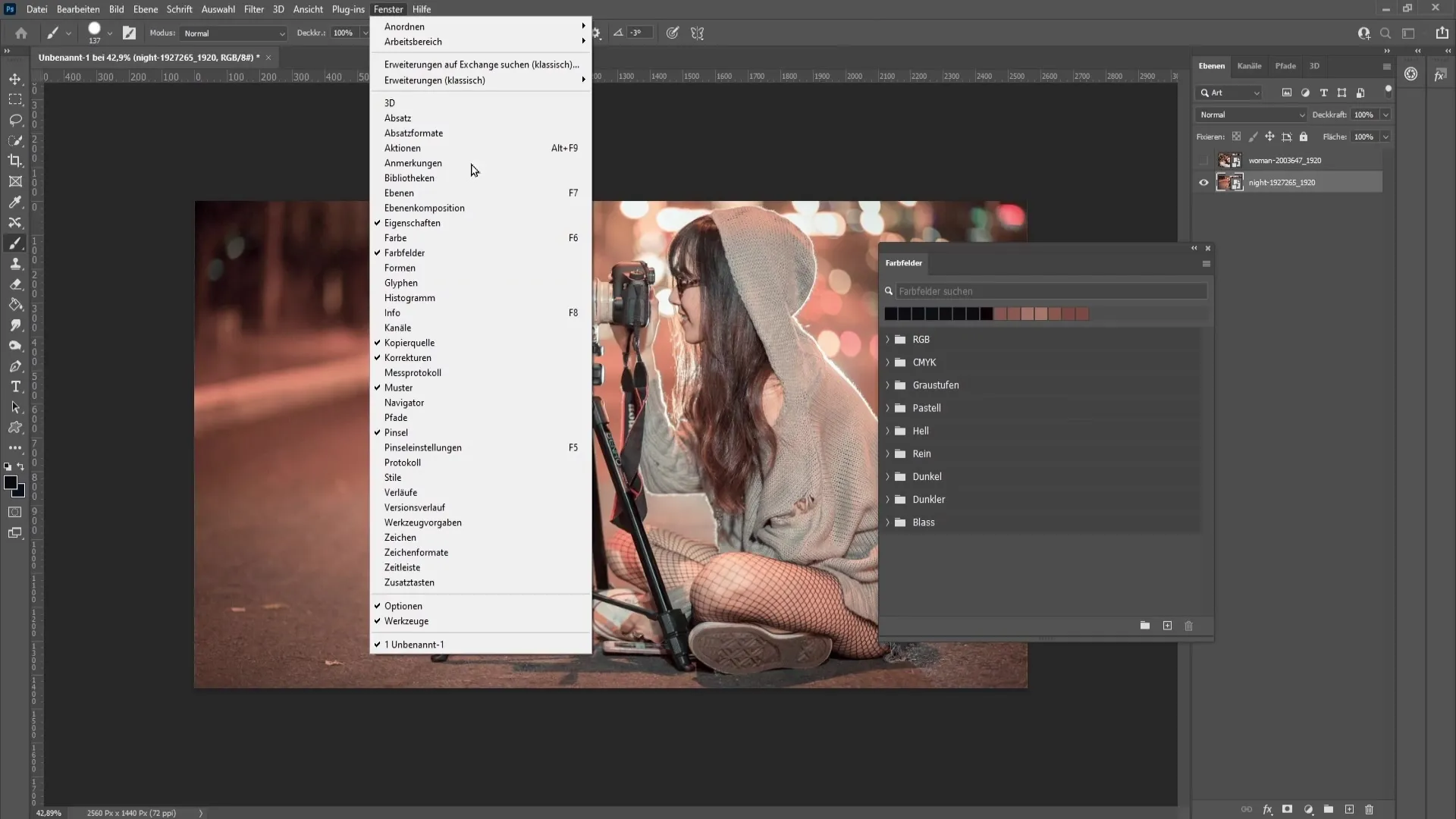
Nella finestra Colori, fai clic sulle tre linee nell'angolo in alto a destra e scegli "Importa Colori". Seleziona il formato "A" e carica il file precedentemente salvato "Look". In questo modo importi i tre colori dall'immagine originale.
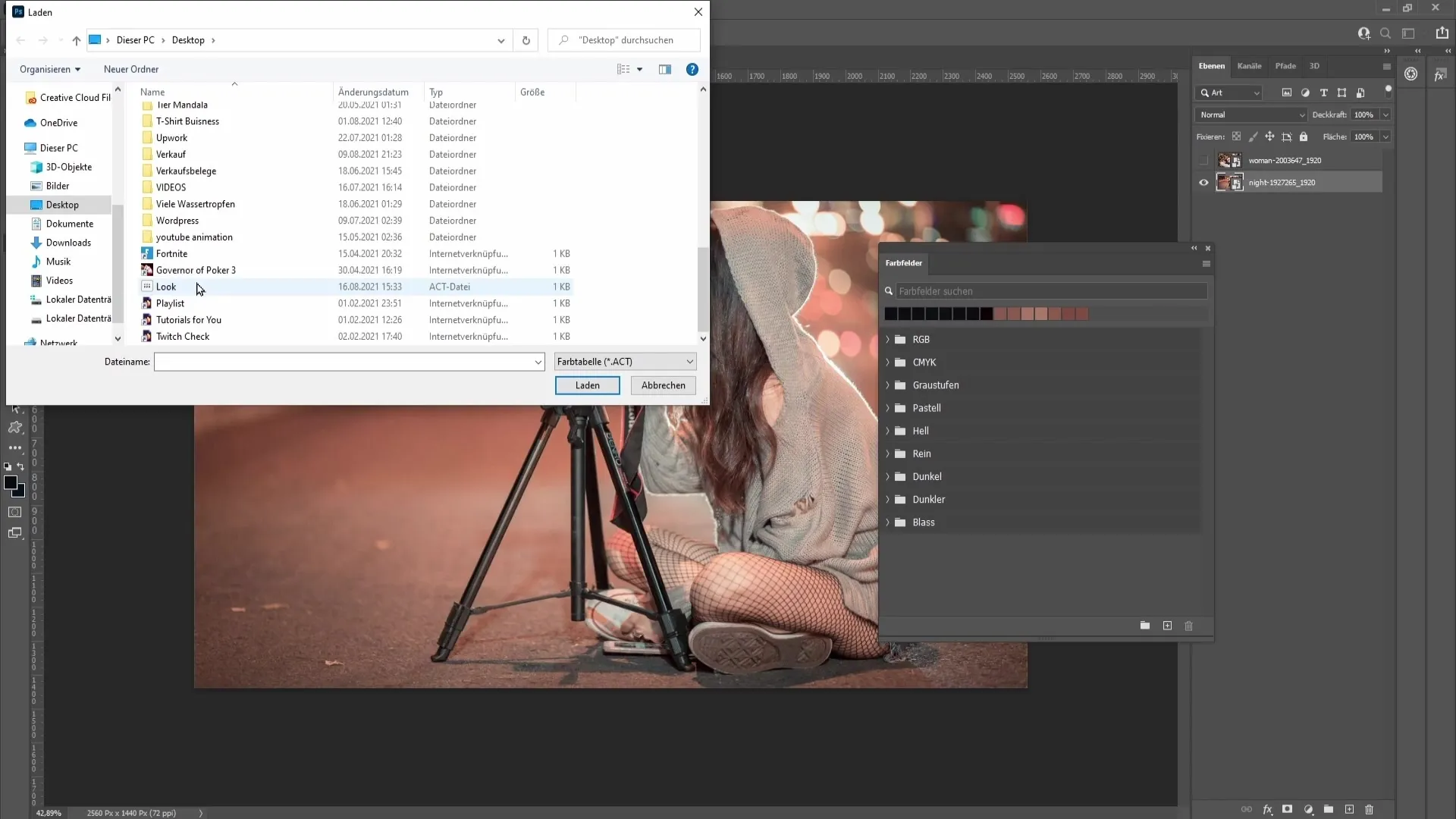
Dopo aver importato i colori, puoi nascondere l'immagine da cui hai copiato i colori. Attiva invece l'immagine di destinazione su cui desideri applicare il Color Grading.
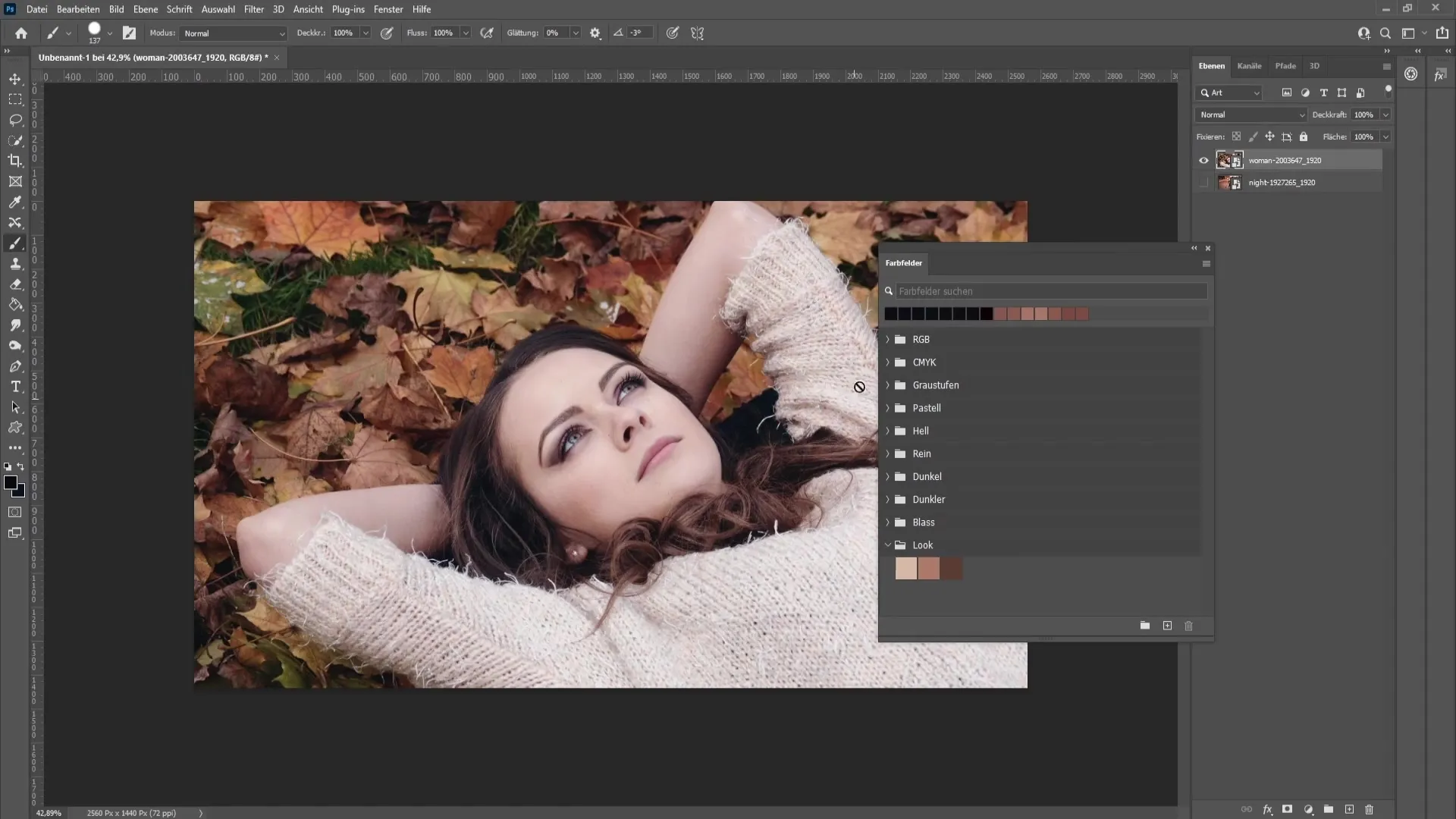
Ora applica al'immagine selezionata un nuovo livello di regolazione. In basso nella finestra dei livelli, troverai un'icona per la "Maschera di livello". Clicca su di essa per aprire la relativa finestra.
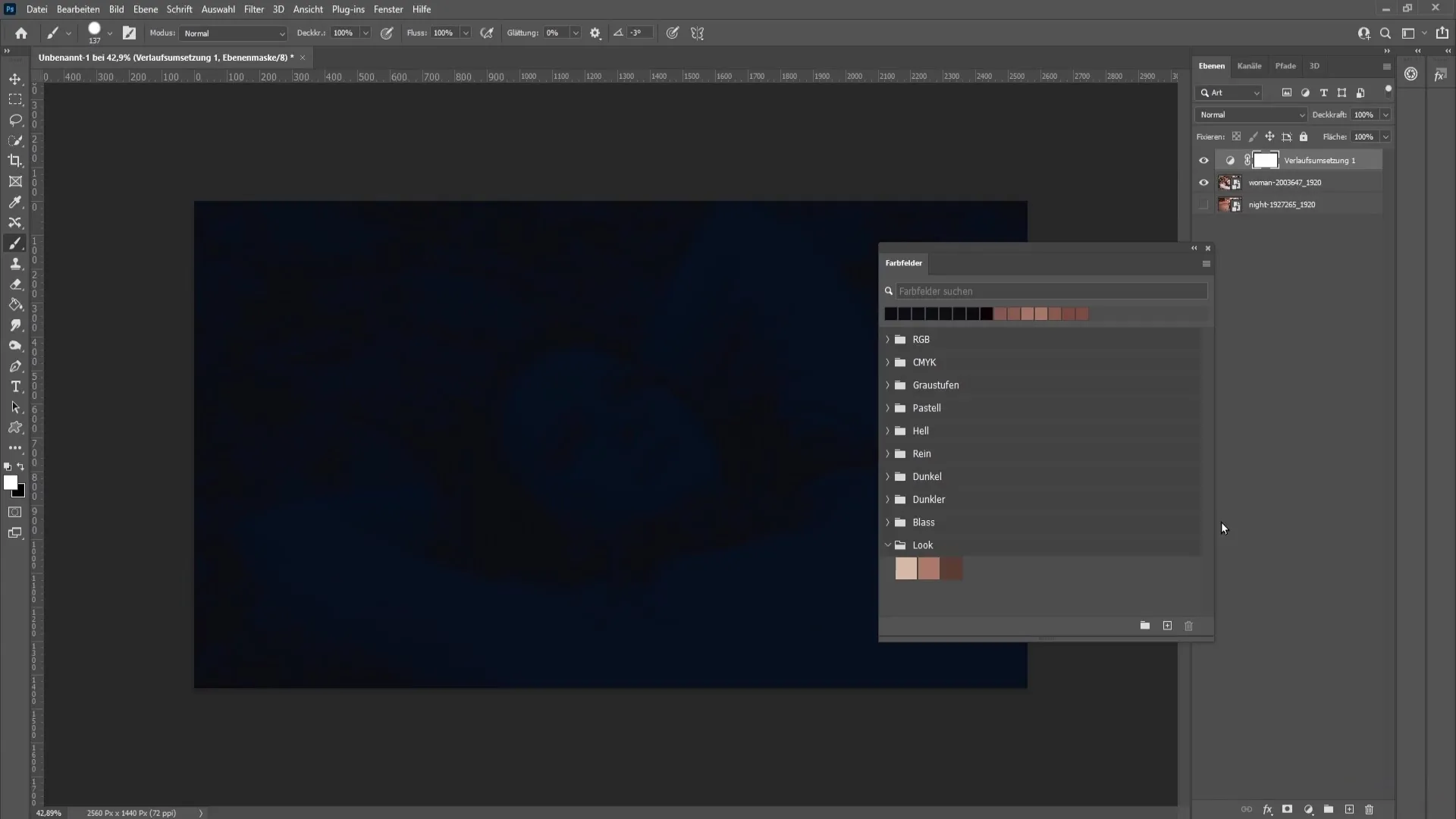
Qui fai doppio clic sulle caselle dei colori per regolare i valori cromatici importati. Inizia con il colore più chiaro che hai salvato in precedenza e annota il valore di luminosità.
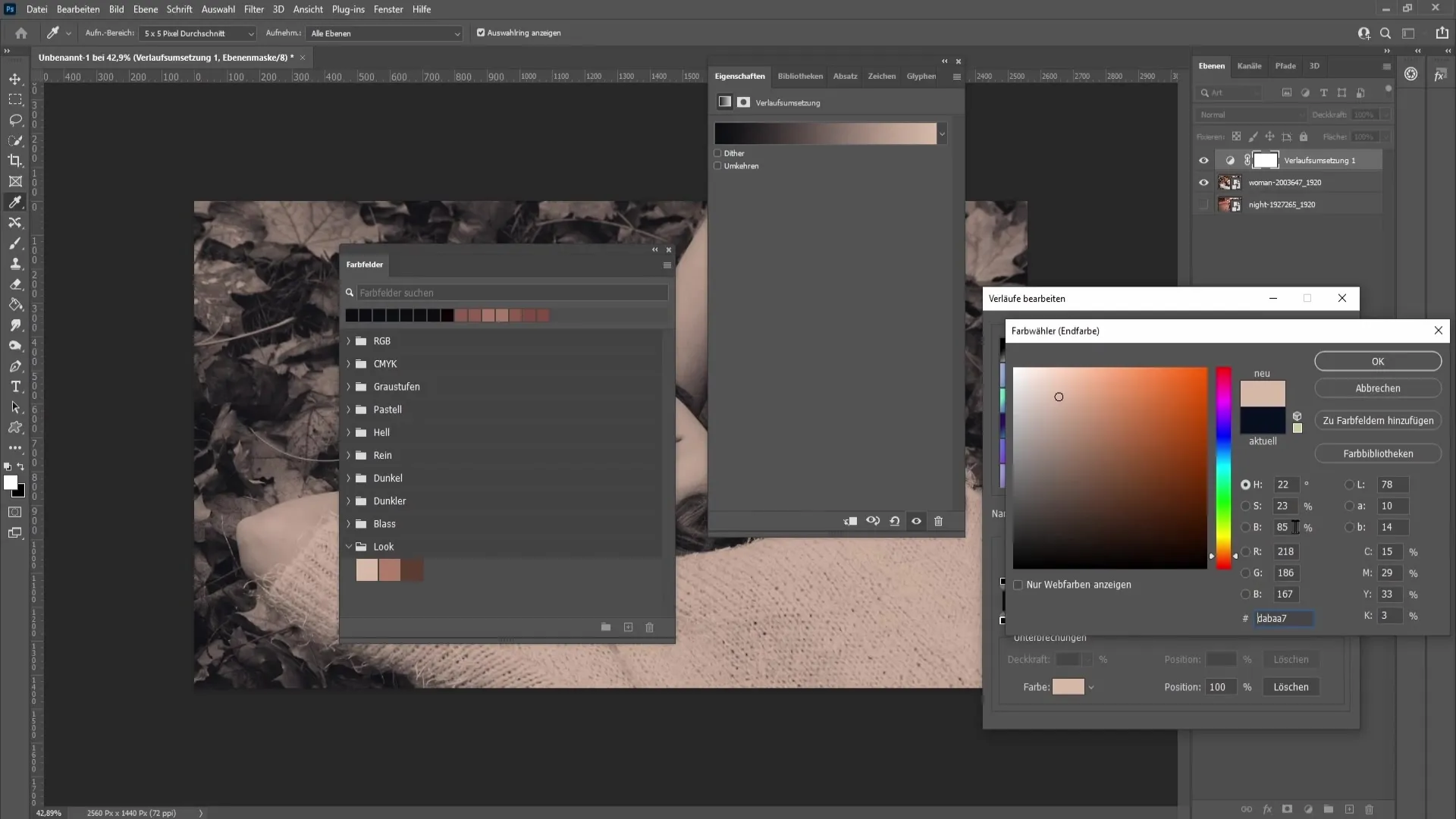
Inserisci ora questo valore di colore nelle caselle appropriate. Ripeti questo passaggio per il colore medio e il colore più scuro che hai selezionato dalla precedente immagine.
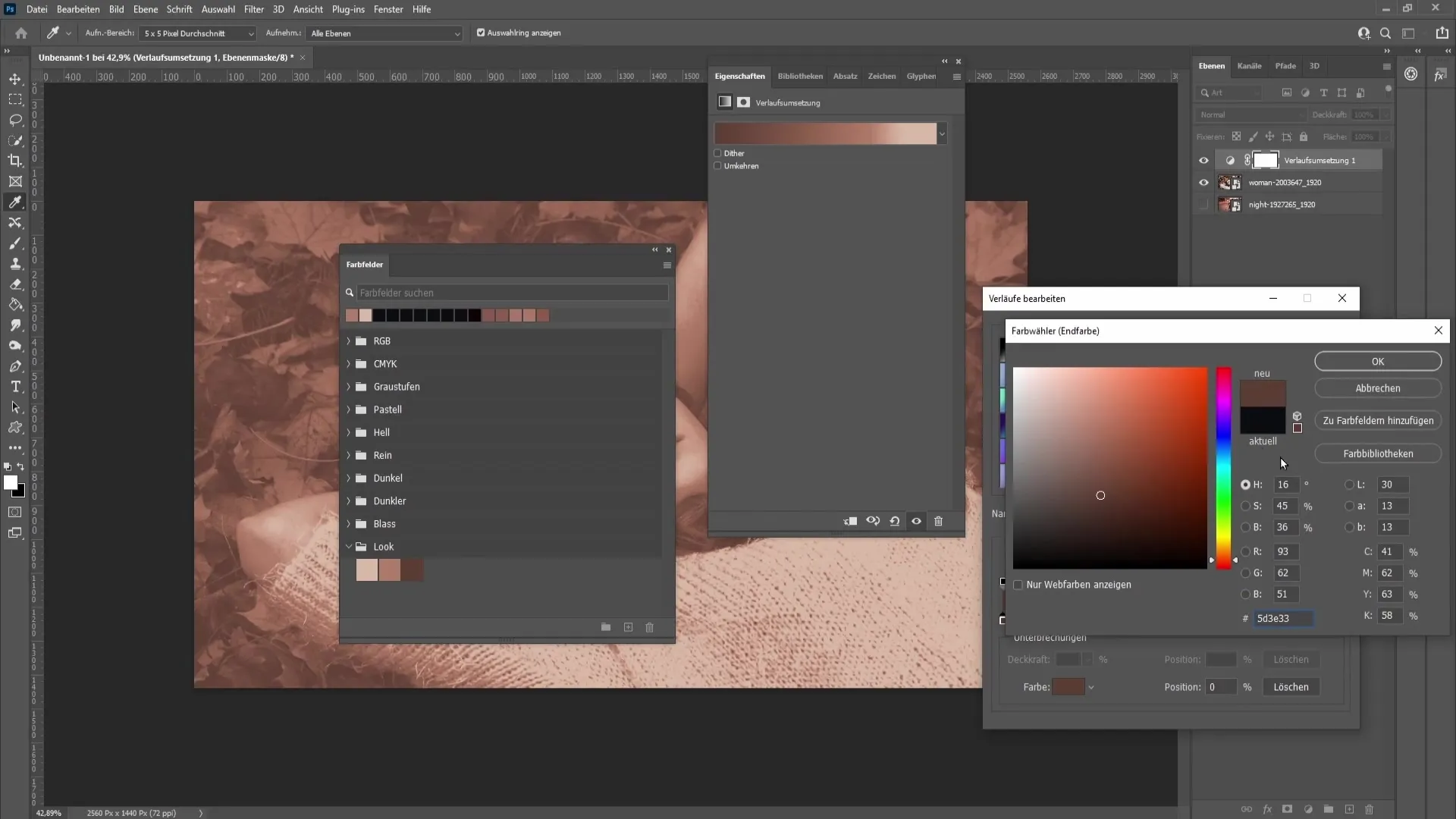
Ora imposta l'intero livello su "Luce soffusa". Vedrai che l'aspetto dell'immagine è già stato adattato.
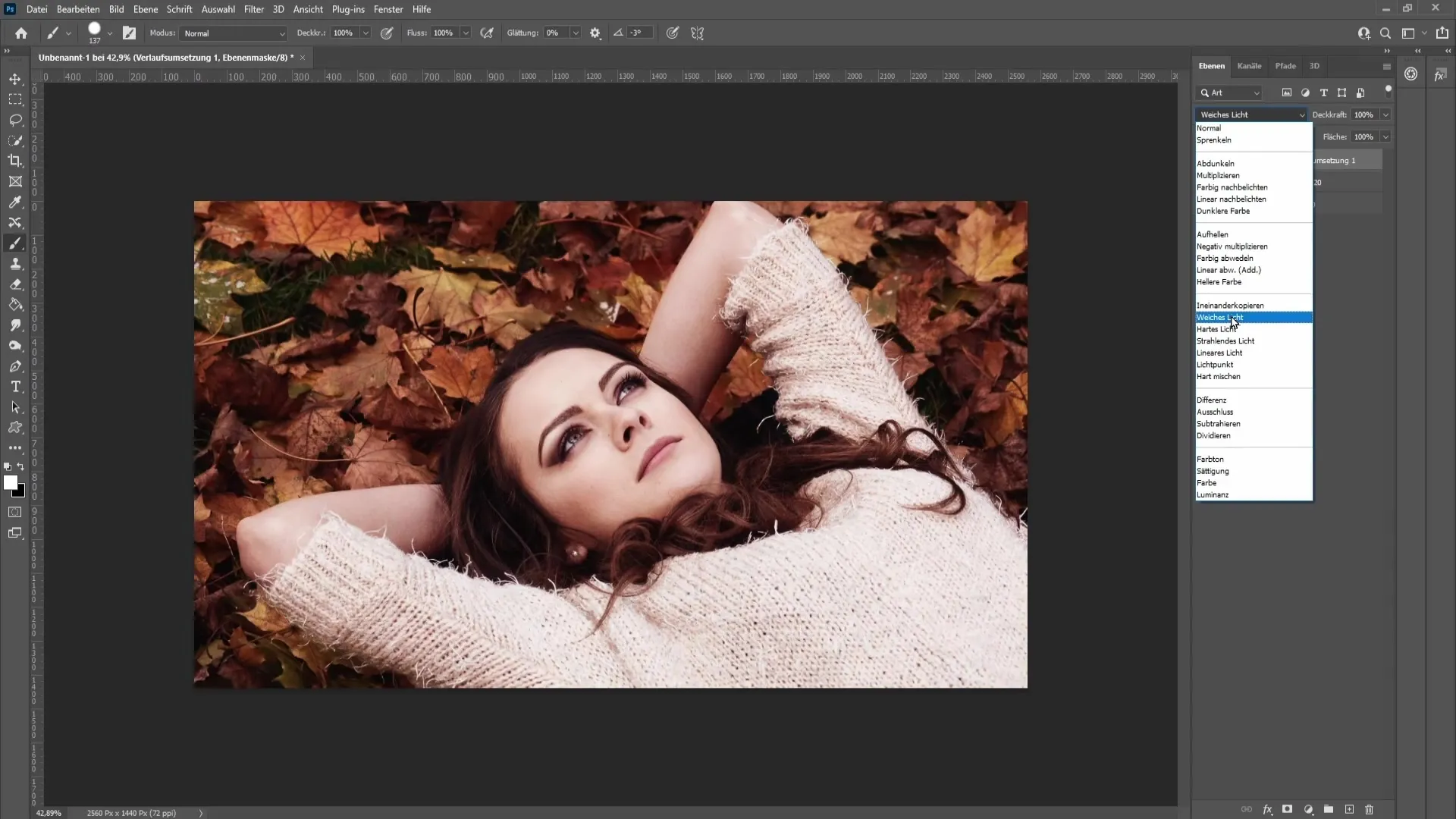
Se il risultato ti sembra troppo forte, puoi ridurre la trasparenza dello stesso livello per ottenere un effetto più morbido. Questo aiuta a perfezionare l'aspetto desiderato.
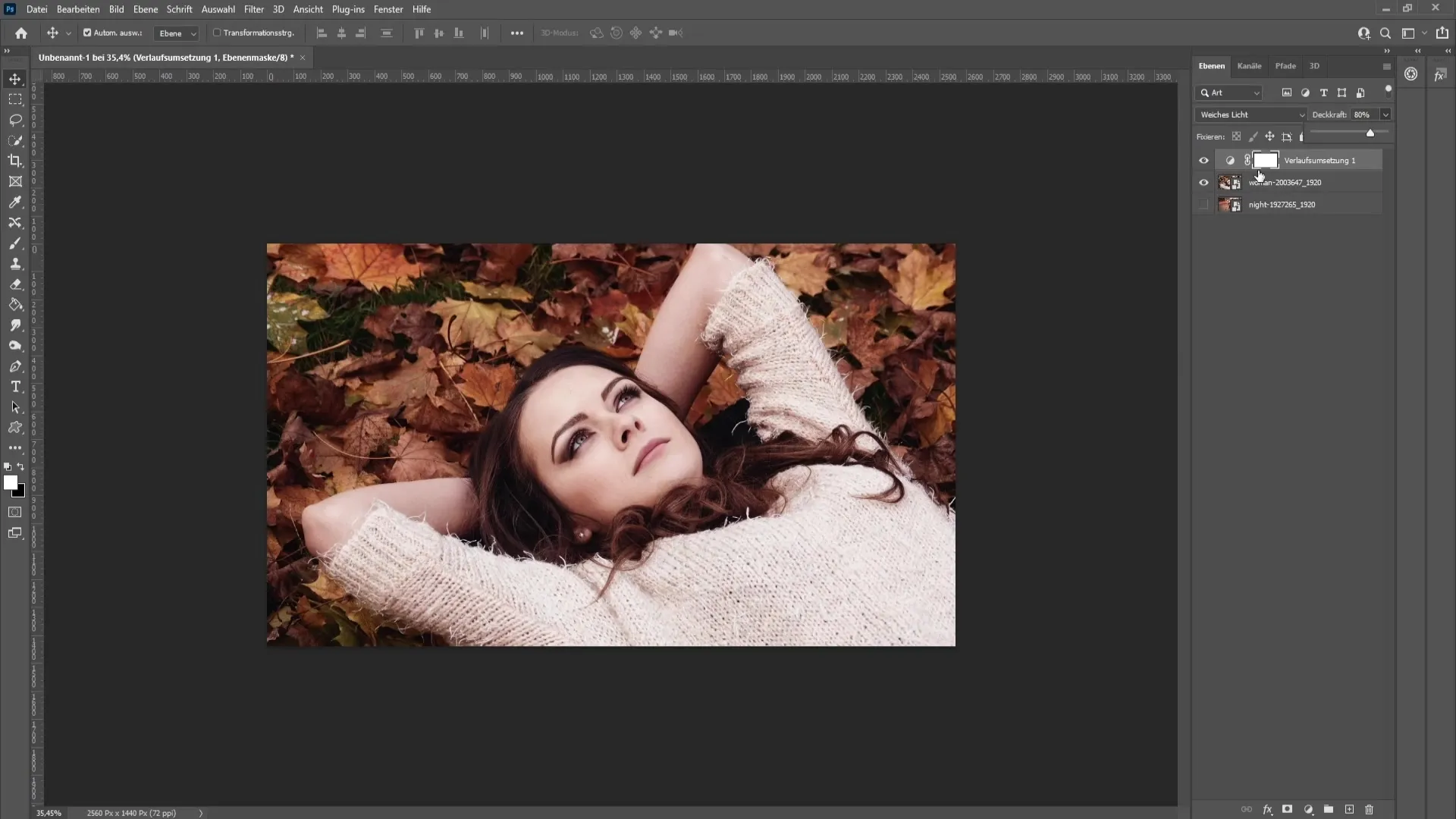
Per ottimizzare ulteriormente l'immagine, potresti voler acquisire i punti più scuri, i medi toni e le zone più luminose dell'immagine originale. Per farlo, crea un nuovo livello e seleziona un pennello con una durezza del 100%.
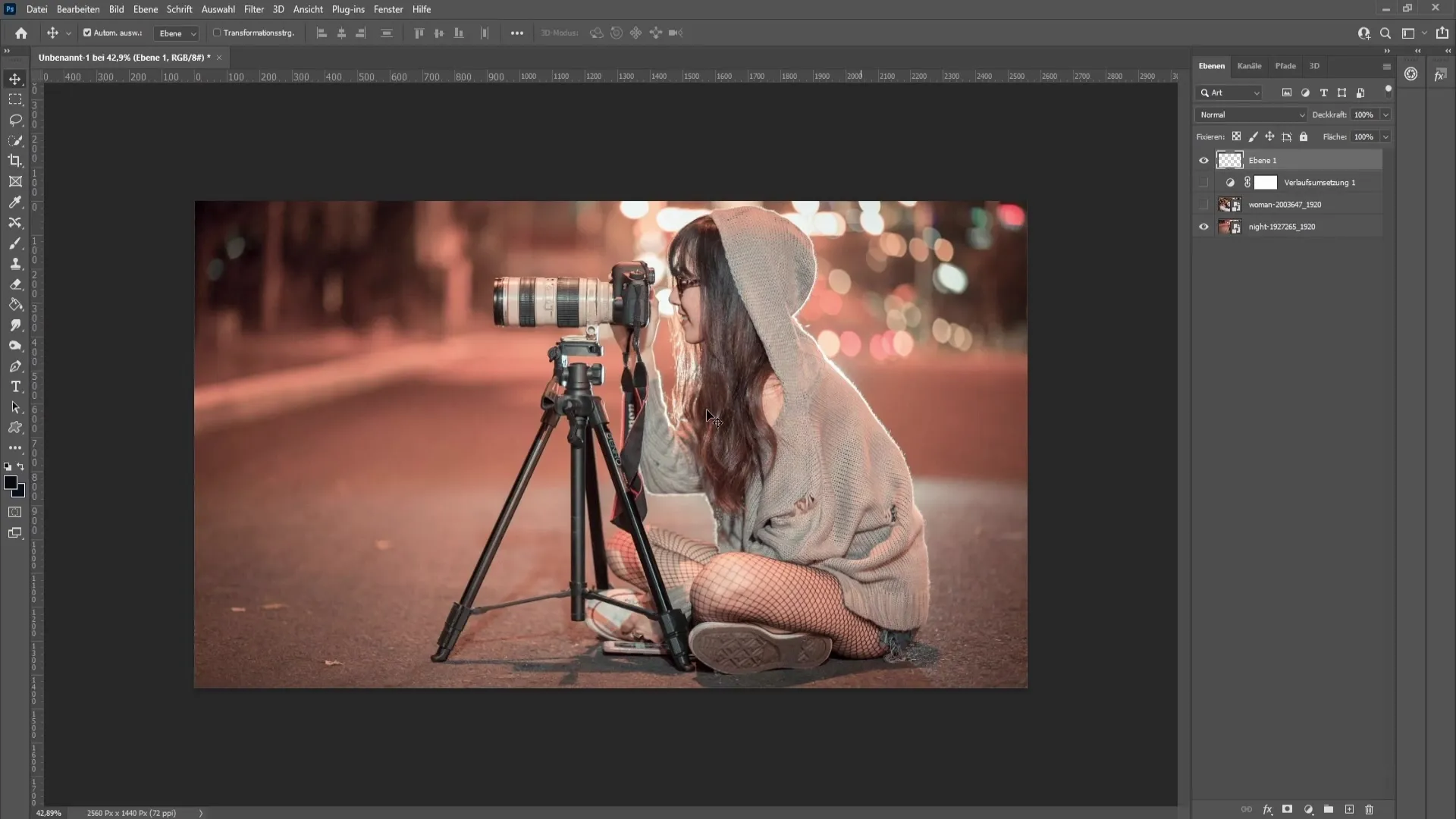
Innanzitutto, seleziona con il tasto Alt premuto il punto più scuro dell'immagine e dipingilo con il pennello. Poi fai lo stesso per le aree più luminose. Assicurati che la media del pixel sia impostata su "5x5" per garantire una selezione precisa.
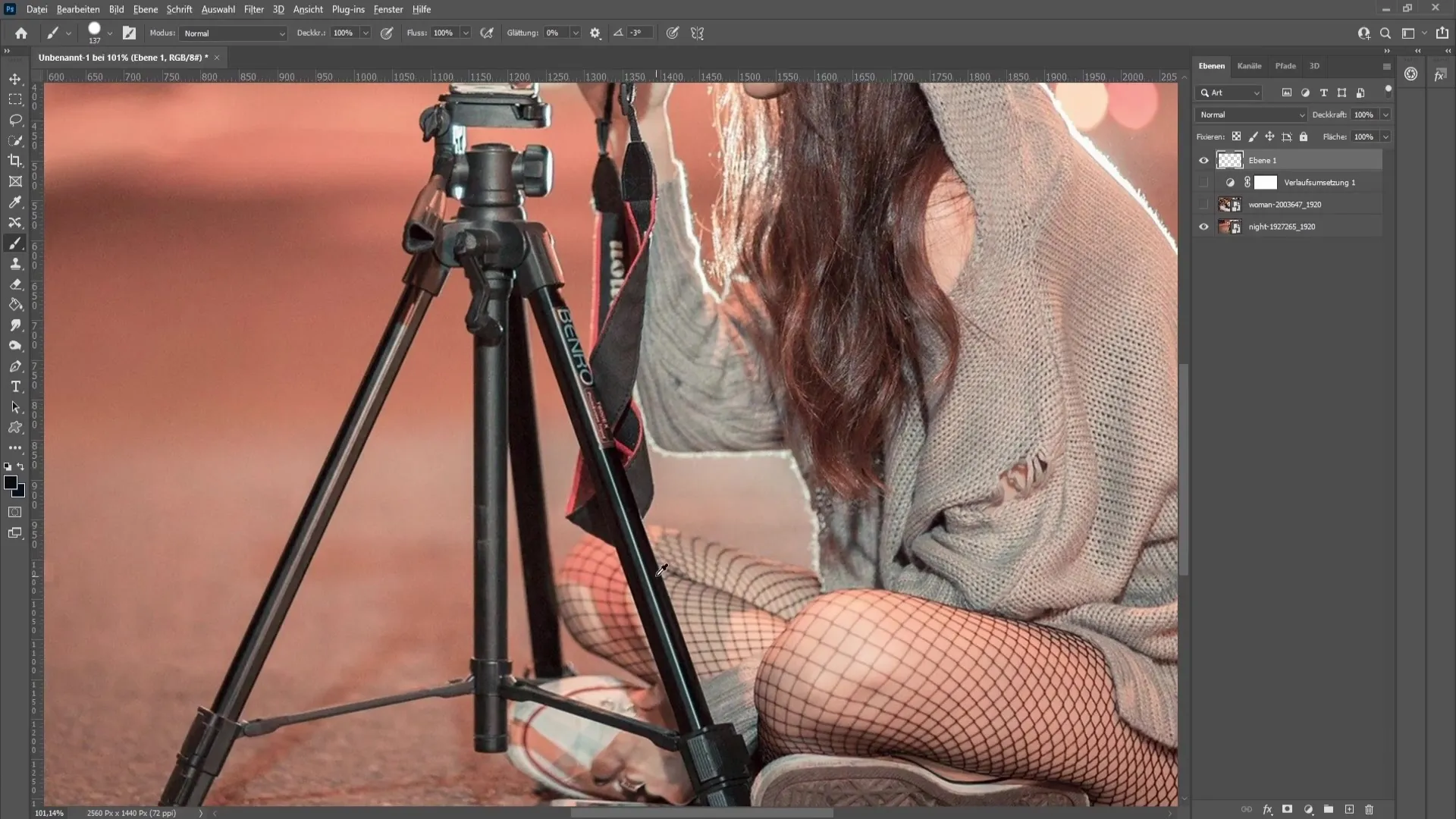
Dopo aver creato i punti scuri e luminosi, è ora di catturare i medi toni. Vai su "Selezione" e poi su "Intervallo di colore". Qui selezioni i medi toni e imposti la tolleranza al 0%.
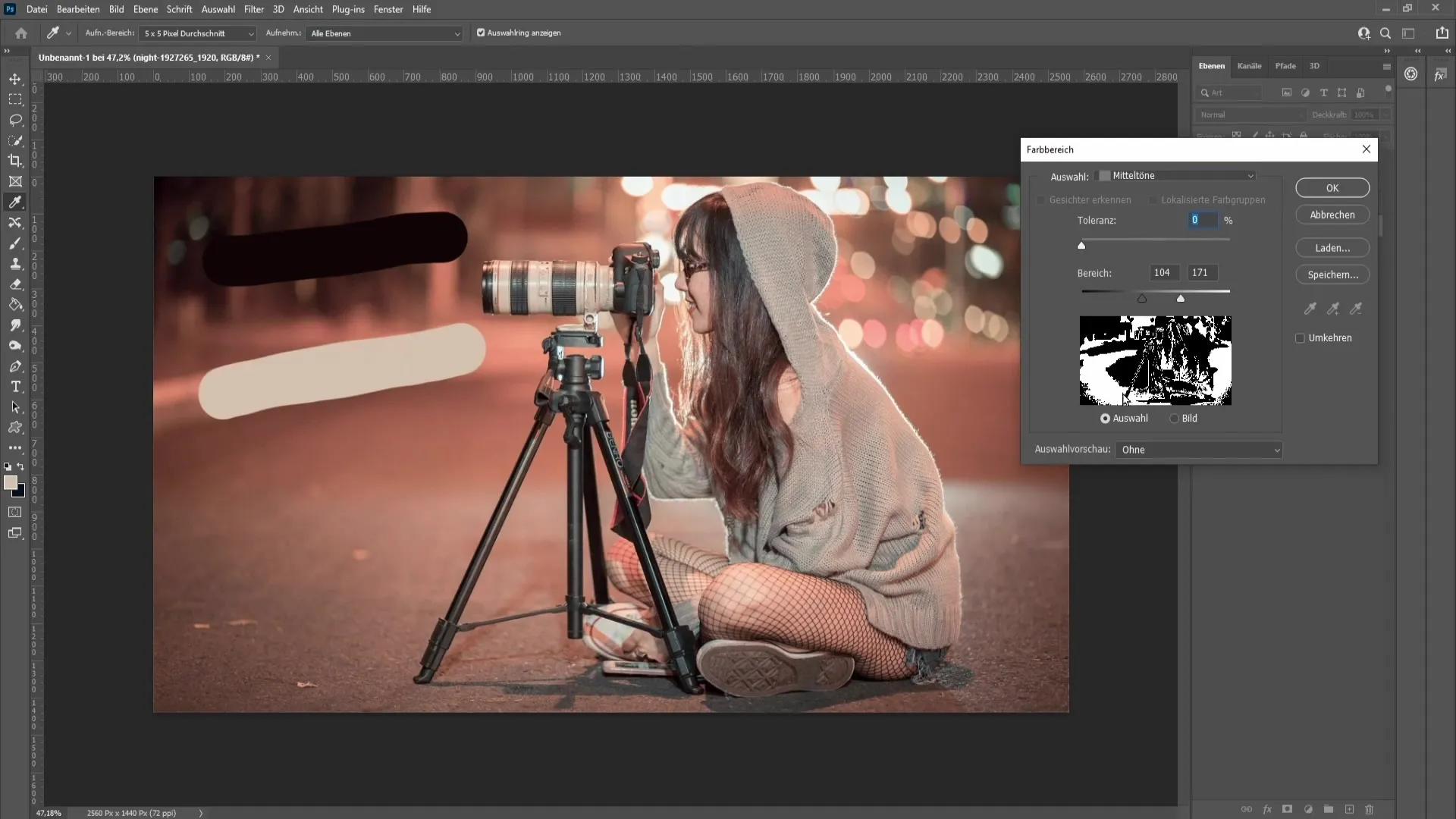
Copia questa selezione premendo "Ctrl + J" (o "Command + J" su Mac). Questo creerà un nuovo livello solo con i medi toni.
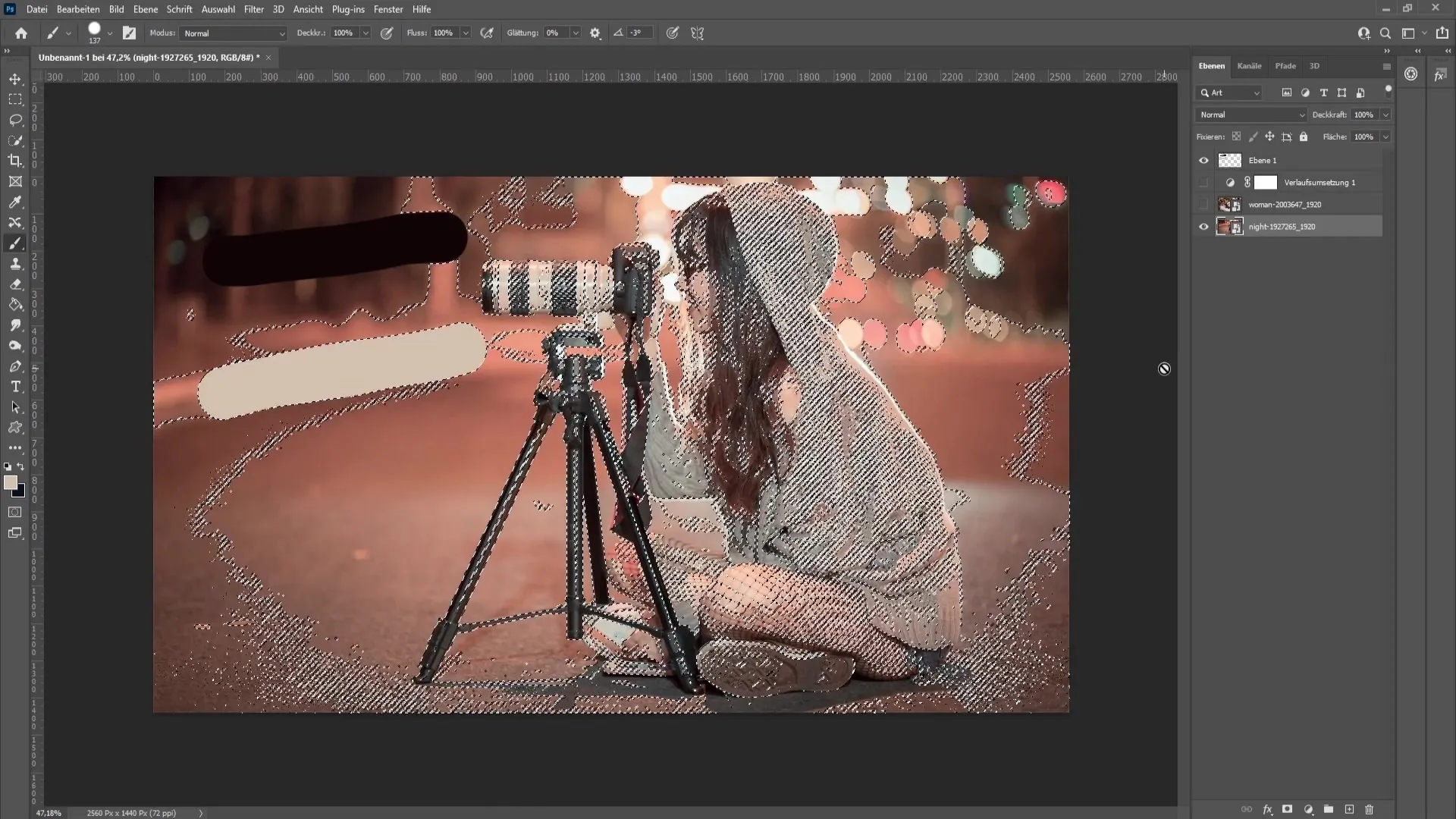
Ora calcola la media di questi medi toni tramite il filtro "Filtro Sfocatura" e poi "Media". Otterrai così un tono uniforme che potrai utilizzare per le regolazioni.
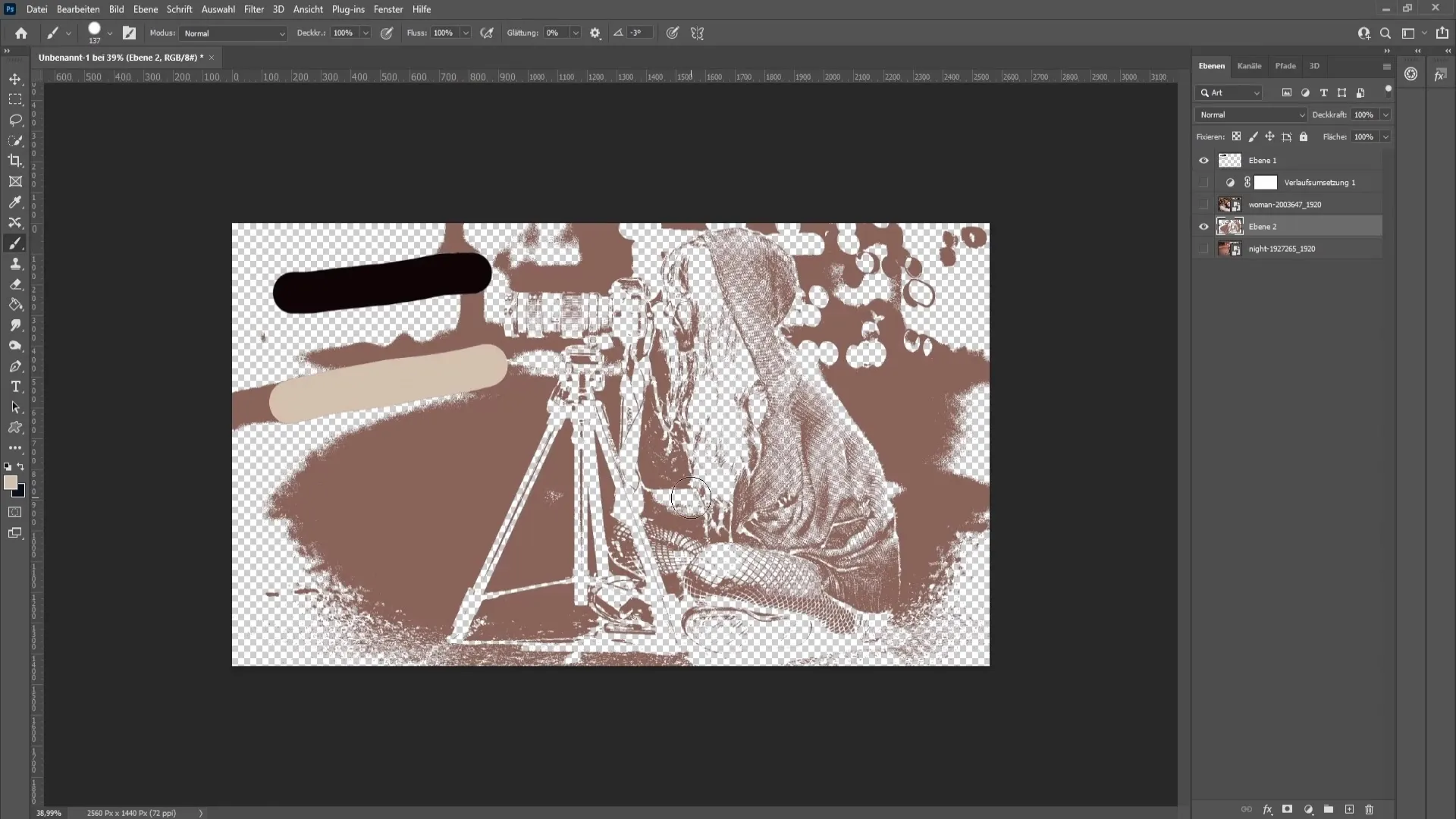
Applica ora una nuova curva di gradazione al livello superiore. Utilizzerai nuovamente il contagocce per selezionare le aree più chiare e più scure.
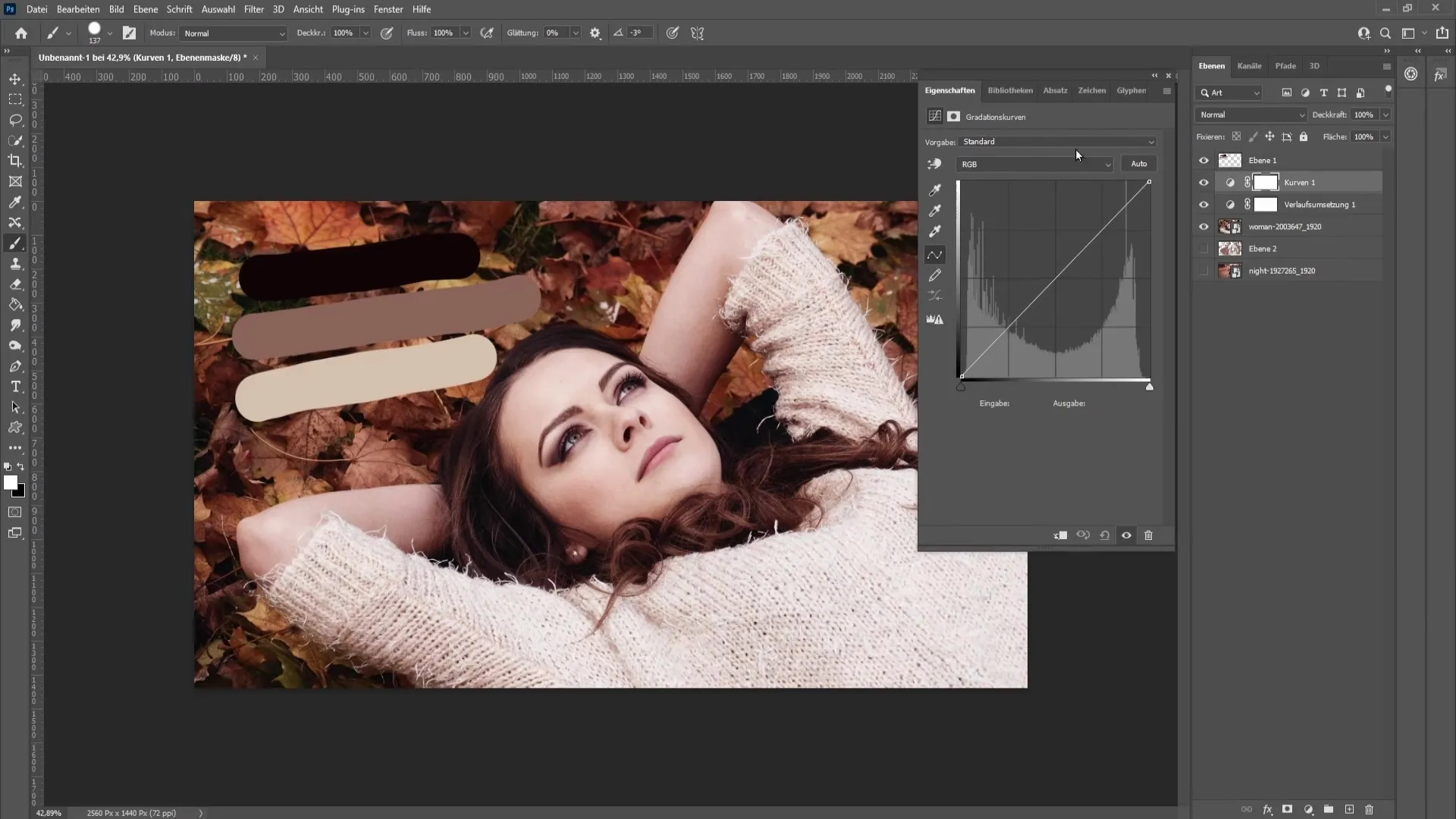
Assicurati di affrontare anche l'adattamento del tono medio nell'immagine. Clicca ripetutamente sul contagocce per catturare il colore desiderato e ottenere così il risultato perfetto.
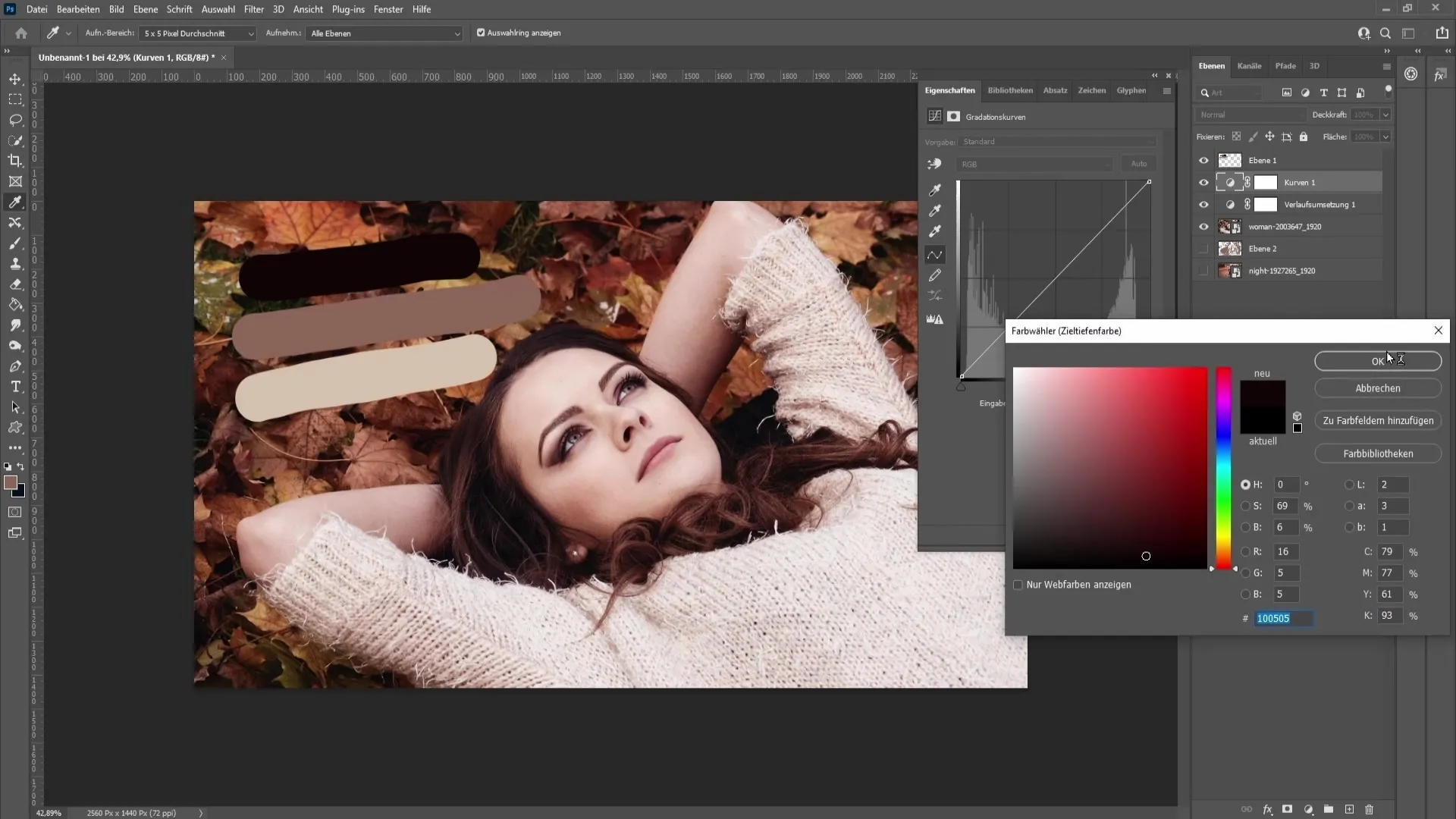
Assicurati che le modifiche siano armoniose. È talvolta necessario cliccare più volte su diverse aree per trovare il look migliore.
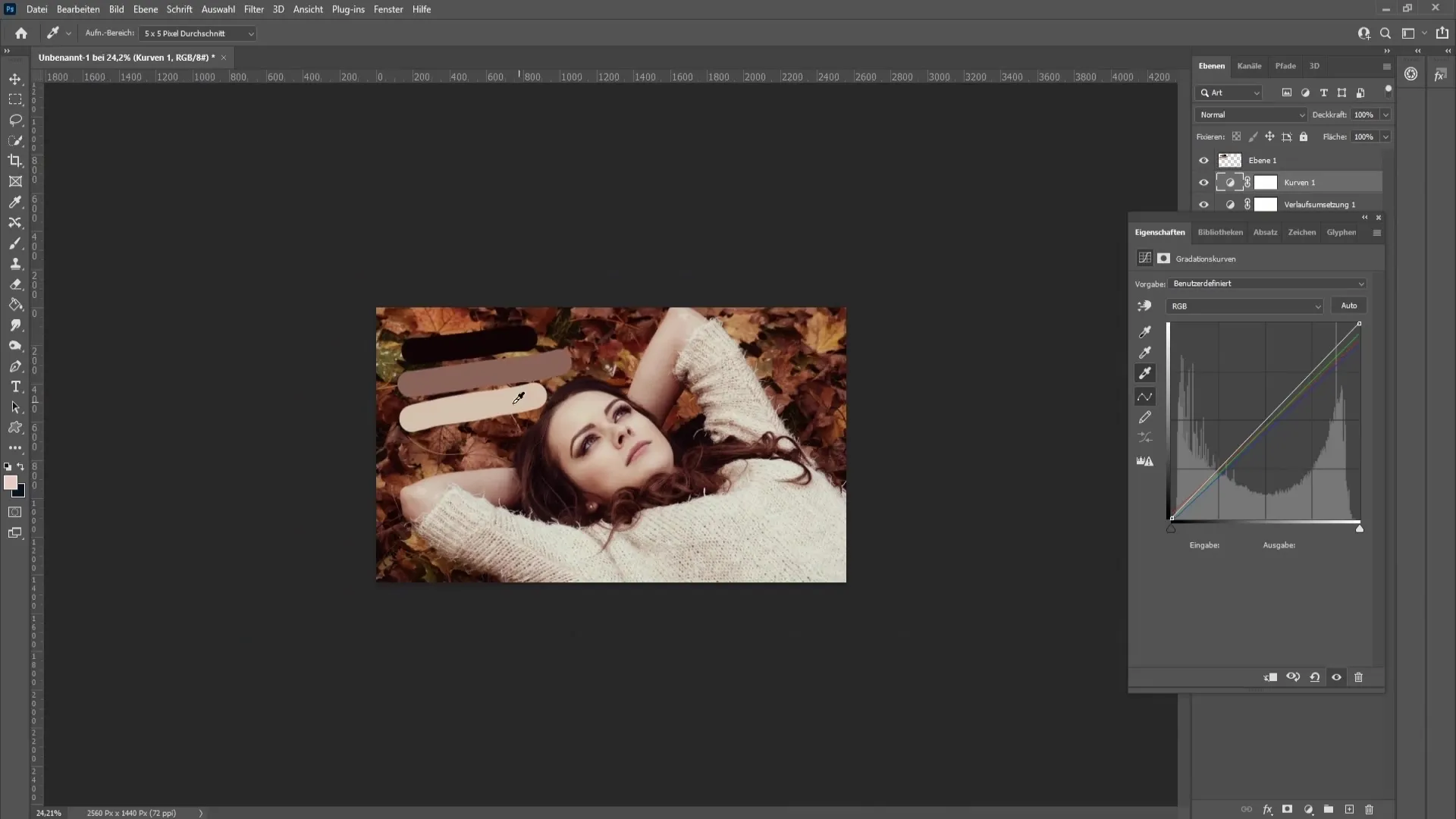
Dopo aver apportato tutte le regolazioni, puoi ridurre l'opacità del livello di correzione delle curve di gradazione per garantire l'equilibrio di tutti gli effetti. È ideale mantenere un'opacità intorno al 80% per ottenere un look naturale.
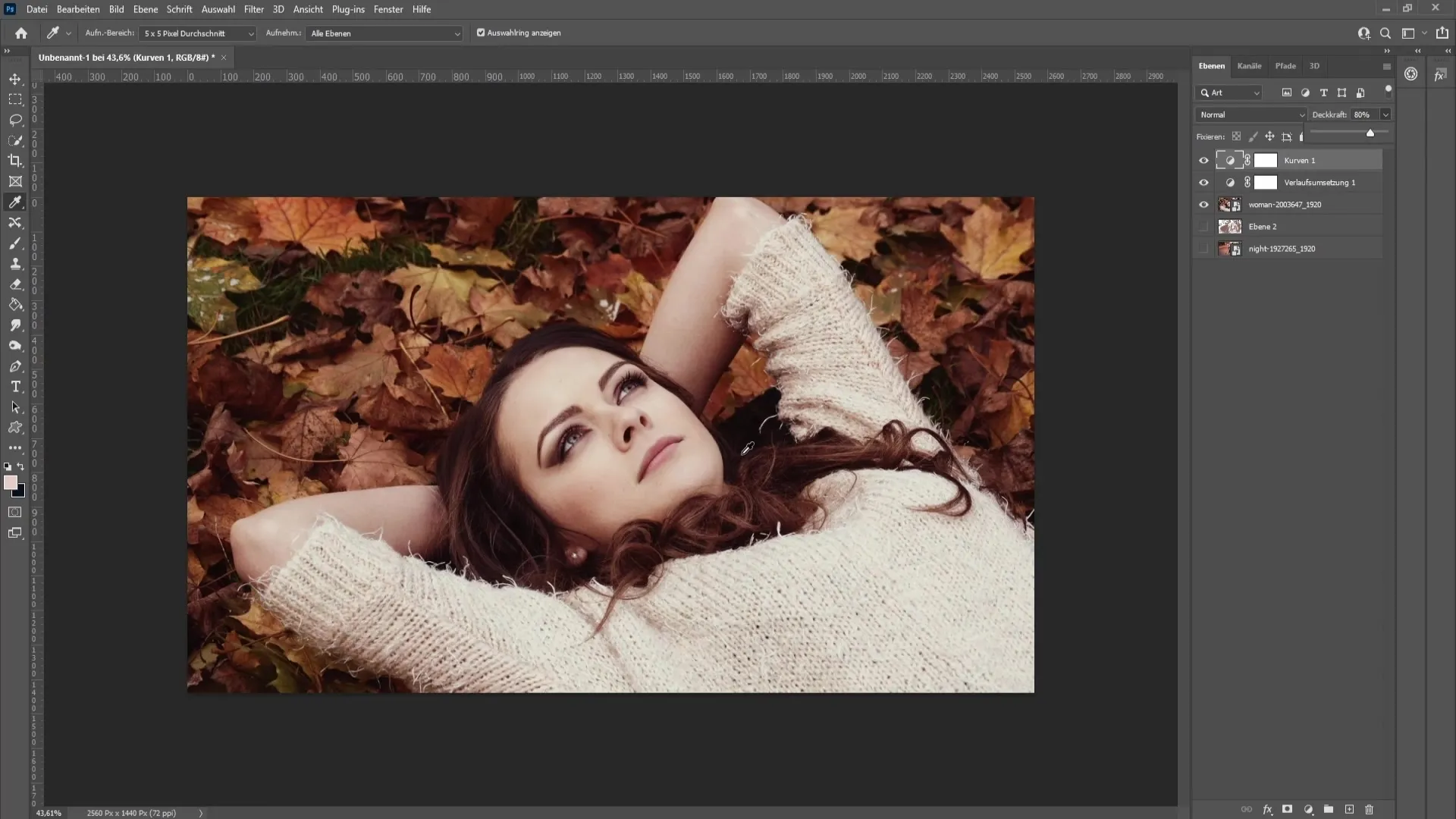
Confronta ora la tua immagine prima e dopo la modifica. Noterai quanto il look sia cambiato e come i toni della pelle e i valori cromatici complessivi sembrino molto più armonici.
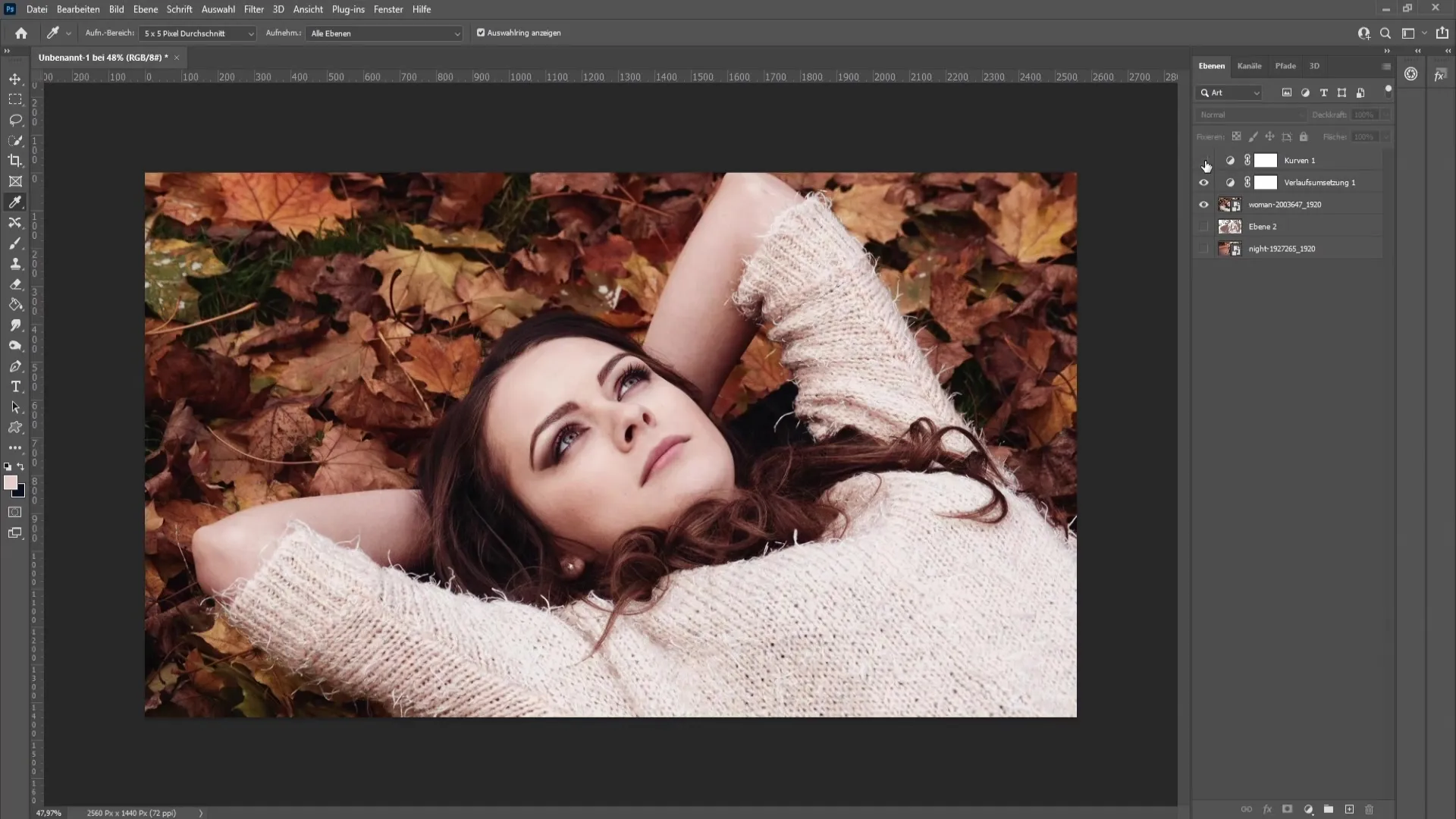
Riepilogo
In questa guida hai imparato come copiare il Color Grade di un'immagine e trasferirlo su un'altra immagine. Lavorando correttamente con le tavolozze dei colori e utilizzando le curve di gradazione, puoi ottenere risultati estetici sorprendenti.
Domande Frequenti
Cosa significa Color Grading?Il Color Grading è il processo di regolazione dei colori in un'immagine per creare una certa atmosfera o un aspetto specifico.
Come scelgo i migliori colori per il mio Color Grading?È consigliabile estrarre i colori dall'immagine che già ha l'aspetto desiderato. Utilizza il contagocce per ottenere valori precisi.
Posso applicare questa tecnica ai video?Sì, tecniche simili possono essere applicate anche ai software di editing video per ottenere una tonalità cromatica coerente.
Posso utilizzare più curve di gradazione?Certamente! Puoi applicare più curve di gradazione per bilanciare diverse impostazioni di esposizione e sfumature di colore nella tua immagine.


